Устройства ввода информации в компьютере
При изучении строения компьютера важно понимать то, как мы передаем в него информацию. В этой статье мы поговорим про устройства ввода в ПК. Здесь приведены основные определения, указана классификация и перечислен их список.
Классификация устройств ввода
Органы чувств человека способны воспринимать информацию в разнообразных формах, например текст в учебнике, сообщение по телефону, запах газа на кухне, вкус горького перца и пр. Эта информация может быть преобразована в другие формы, например в мысли и эмоции. Результаты обработки информации человеком отражаются в его решениях и действиях.
Компьютеру, как и человеку, необходимы свои «глаза и уши», с помощью которых он мог бы воспринимать информацию извне. В настоящее время имеются разнообразные устройства, выполняющие эти функции в составе компьютера. Они называются устройствами ввода, так как обеспечивают ввод в компьютер данных в различных формах: чисел, текстов, изображений, звуков. Устройства ввода преобразуют эту информацию в цифровую форму для последующей обработки и хранения в компьютере. Многообразие устройств ввода определяется разнообразием форм представления информации, которая может быть обработана с помощью компьютера.

Устройства ввода — аппаратные средства для преобразования информации из формы, понятной человеку, в форму, воспринимаемую компьютером.
Аппаратное обеспечение компьютера по вводу данных включает само устройство ввода, управляющий блок, называемый контроллером (адаптером), специальные разъемы и электрические кабели. Однако для достижения правильной работы как устройства ввода, так и устройства вывода одного лишь правильного аппаратного подключения недостаточно. Требуется загрузить в оперативную память специальную управляющую программу, называемую драйвером. Причем для каждого устройства нужен свой драйвер. В комплект поставки любого устройства ввода должна входить дискета с соответствующим драйвером.

Драйвер устройства — программа, управляющая работой конкретного устройства ввода/вывода информации.
Устройства ввода по способу ввода информации можно подразделить на два основных класса (рисунок 19.1):
♦ с клавиатурным вводом, при котором осуществляется ручной ввод с клавиатуры;
♦ с прямым вводом, при котором данные читаются непосредственно компьютерными устройствами.
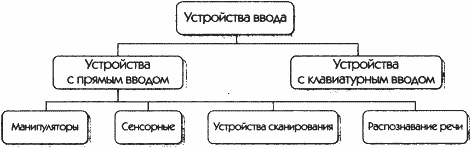
Рис. 19.1. Классификация устройств ввода
В свою очередь, среди устройств с прямым вводом данных выделяются подклассы устройств: манипуляторы, сенсорные устройства, сканеры, устройства распознавания речи. Рассмотрим основные характеристики этих классов технических средств.
Устройства вывода
Монитор
Монитор — это экран, на который выводится результат вычислений системного блока в визуальном виде.

Все современные экраны имеют плоскую форму и различаются размерами и параметрами матрицы. Подключается монитор к видеокарте через интерфейс HDMI или MiniDP. Устаревшие модели используют интерфейс VGA.
Колонки и наушники
Колонки и наушники подключаются к звуковой карте и воспроизводят цифровой звук. Они бывают разных размеров и разной мощности.


Проектор
Используют для проведения презентаций. При помощи него изображение с компьютера отображается на большом стенде или стене, куда направлен проектор. Подключается к видеокарте кабелем через интерфейс HDMI или VGA.

Принтер
Выводит информацию с ПК на бумагу. Принтеры бывают черно-белыми и цветными, струйными и лазерными.

Основное отличие в том, что лазерные используют для печати специальный порошок (тонер), а струйные – жидкие чернила, которые доливаются в специальные контейнеры.

Плоттер (графопостроитель)
Графопостроитель — это профессиональное оборудование для распечатки чертежей, проектов и других габаритных материалов.

Плоттеры бывают лазерными, струйными, перьевыми. В быту чаще используют струйные, так как они недорогие в обслуживании и дают хорошее качество печати. После распечатки плоттер может обрезать проект по предварительным настройкам.
Устройства ввода звуковой информации
Самым распространённым компонентов подобного типа — это микрофон. К нему относят огромное количество разновидностей девайса, которые отличаются качеством записи и восприятия звука, а также предназначением и опциями.
К микрофонам относятся:
- Студийные микрофоны.
- Сценические микрофоны.
- Ларингофон.
- Гидрофон.
- Измерительный.

Чаще всего подобного рода приборы используют в сфере образования, так как это в несколько раз облегчает пользователю ввод данных на компьютер. Микрофоны широко используются с другими мультимедийными гарнитурами. Кроме этого, устройства такого типа могут намного сохранить и даже улучшить состояние здоровья пользователя, так как нет необходимости наклоняться для набора данных в сидячем положении, не происходит искривление позвоночника.
Микрофоны могут использоваться для разного рода видеоконференций, в интернет-магазинах или при интерактивном обучении. Для человека, занимающегося съёмкой видео и их обработкой, также необходимо иметь один из таких приборов у себя дома для улучшения качества звука. Не стоит забывать, что в последнее время широко распространяется популярность певцов-аматоров, которые также нуждаются в устройстве такого типа.
Ещё одной возможностью для обычного пользователя при использовании систем звукового ввода информации посредством микрофона — распознавание речи. Это специальные компоненты, которые настроены таким образом, чтобы понимать особенности человеческой речи и голоса. Сравнение с разными записанными словами и предложениями в памяти системы позволяет программе выводить звуковую информацию в виде текстовой на экран. Некоторые программы имеют алгоритм определения одинаковых слов, сказанных разными людьми.
К сожалению, список слов довольно ограничен и пользователю предлагается провести самостоятельное пополнение. Можно попробовать настроить определение и регулировку на индивидуальные особенности речи. Некоторые системы могут даже производить перевод с одного языка на другой.
Такие системы часто применяют в сфере образования и, в частности, изучения иностранных языков. К примеру, дополнительные функции повторения некоторых слов и звуков отлично развивают разговорную речь и позволяют избавиться учащемуся от акцента. На сегодняшний день подобные системы ещё не нашли своё место на рынке продаж и не используются часто из-за несовершенства программного обеспечения, жёстким требованиям компьютера к пользователю в плане речи и произношения, неумение распознавать некоторые особенности разговорной речи, звуковое несовершенство и т.д.
Ввод звуковой информации
Для ввода аудио сигнала применяют микрофоны и цифровые диктофоны
С помощью микрофона звуковой сигнал оцифровывается и вводится в компьютер. Микрофоны могут быть как внешними, так и встроенными в наушники, моноблоки или ноутбуки. Для подключения используются специальные разъемы на звуковой карте, помеченные красным или розовым цветом и надписью mic.
Цифровые диктофоны – это устройства, позволяющие записывать и затем воспроизводить звукозапись. Имеют для подключения к компьютеру, как правило, интерфейс USB.
Указательные (координатные) устройства ввода информации
Это приспособления, предназначенные для осуществления доступа к любой части монитора, управления курсором. Ими являются мышь, тачпад, тачскрин, трекбол и др.
Компьютерная мышь – это устройство, ведя которым по рабочей поверхности можно управлять курсором на экране. Также имеет несколько кнопок.

В наше время мышь является почти самым необходимым устройством для взаимодействия с компьютером, которое можно увидеть в кабинете информатики.
Более ранние версии мыши имели в своей конструкции шарик, который приводил в действие механизм, а он в свою очередь отправлял сигнал на компьютер. Но они были несовершенны: шарик нужно было постоянно чистить, мышь была более громоздкой. На смену пришли лазерные и оптические мыши.
Оптическая мышь имеет схожую форму, но уже является стандартной, так как удобно лежит в руке. Вместо шарика используется светодиод-сенсор.
При движении он сканирует поверхность стола и буквально «фотографирует» ее, делая более 1000 «снимков» в минуту. Далее микропроцессор обрабатывает данные и направляет их в компьютер.
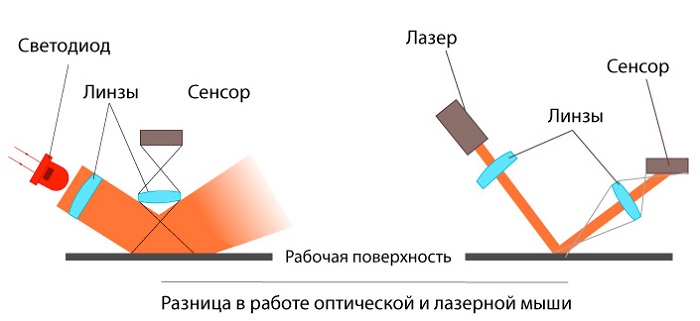
Лазерная мышь практически не отличается от своего брата, только светодиод сменился лазером. Принцип работы одинаковый, просто лазер потребляет меньше энергии и более точен, поэтому способен распознавать движения даже на стеклянной или зеркальной поверхности.
Тачпад
Тачпад или сенсорная панель – это устройство для управления курсором, работа с которой производится одним или несколькими пальцами. Чаще всего он выполнен в виде небольшого прямоугольника.

Для управления нужно поставить палец или стилус и водить по поверхности. Принцип работы основан на измерении электрической емкости между устройством и пальцем. Внутри находятся ряды проводников, а так как тело человека тоже хороший проводник, то палец выполняет роль обкладки конденсатора.
Электрическое поле меняется и микроконтроллер понимает, в каком месте происходит касание. Потом он передает эти данные компьютеру.
Тачскрин
Тачскрин – это сенсорный экран, прикосновение к поверхности которого контролируют действия на дисплее. Существует несколько видов этого устройства, которые сейчас устанавливаются: ёмкостные и резистивные. Ёмкостные более современные.
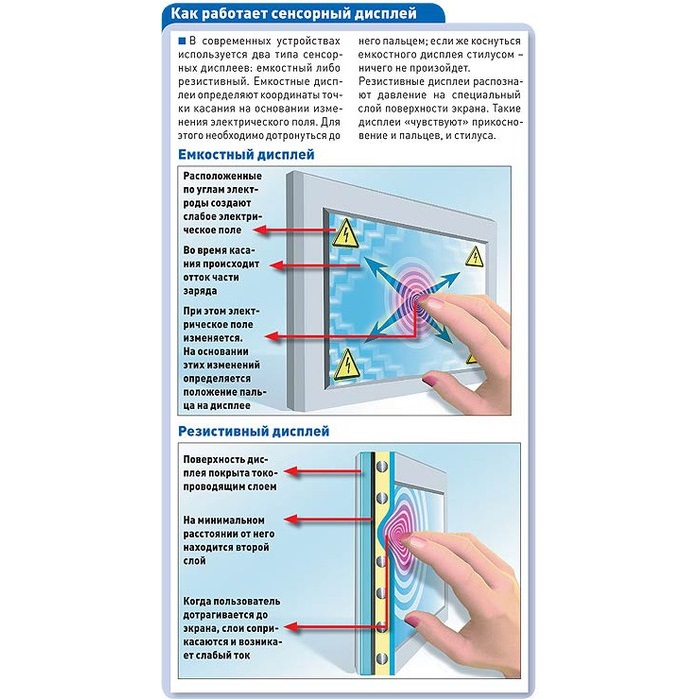
Такой тачскрин представляет собой стекло со специальным слоем, который выполняет роль вместилища-накопителя заряда. При касании высвобождается часть заряда, а компьютер вычисляет разницу электрических потенциалов.
Резистивные тачскрины намного проще и всё реже и реже их можно встретить. Это стекло с токопроводящим покрытием и упругой металлической пленкой. Во время касания слои соприкасаются в определенном месте, а затем передают информацию для дальнейшей обработки и вывода на экран.
Трекбол
Это указательное устройство, похожее на перевернутую механическую мышь. Пользователь, вращая шар, приводит в действие механизм или датчик, который распознает, куда он повернулся. Дальше эти данные преобразуются и отправляются в компьютер.

Такие устройства нечасто можно увидеть на столе обычного пользователя, они обычно применяются в производстве. Это вынужденная мера, так как приходится работать в условиях малого пространства или если есть вибрация.
Клавиатура
Внимательно рассмотрите клавиатуру вашего компьютера.
Все клавиши можно условно разделить на несколько групп (рис. 5):
Группа функциональных клавиш F1 — F12 размещена в верхней части клавиатуры. Действия, выполняемые в результате нажатия этих клавиш, определяются работающей в конкретный момент программой. Есть клавиши, за которыми практически всегда закреплено одно и то же действие. Так, очень часто клавиша F1 служит для вызова справки. Другим функциональным клавишам в разных программах могут соответствовать разные действия.
В центре клавиатуры расположены символьные клавиши. На них нанесены цифры, специальные символы (!, :, * и т. д.), буквы русского алфавита, латинские буквы. Способ переключения алфавитов зависит от настройки клавиатуры компьютера. Чаще всего применяется одна из следующих комбинаций клавиш:
Alt(слева) + Shift или Ctrl + Shift
Знак « + » между названиями клавиш означает, что требуемое действие выполняется только в том случае, если в нажатом состоянии будут находиться обе клавиши. Выполнять клавиатурные комбинации можно так: нажать первую из указанных клавиш и, удерживая её нажатой, нажать вторую клавишу; обе клавиши отпустить.
С помощью символьных клавиш набирают всевозможные тексты, арифметические выражения, записывают свои программы.
Буквы каждого алфавита могут быть прописными (большими) или строчными (маленькими). Переключают режим ввода букв нажатием клавиши Caps Lock
Если горит индикатор Caps Lock — будут вводиться прописные буквы, иначе — строчные.
Вводить одну или несколько прописных букв удобно с помощью комбинации клавиш Shift + .
В нижней части клавиатуры находится длинная клавиша — пробел. Пробел используется для отделения слов и выражений друг от друга.
Курсор ввода — мигающая чёрточка, отмечающая место ввода очередного символа на экране монитора. Для перемещения курсора по тексту служат курсорные стрелки:

Они перемещают курсор на одну позицию в заданном направлении.
Клавиши Page Down и Page Up позволяют листать текст вверх и вниз, а Home и End переводят курсор в начало и конец строки. Специальные клавиши не собраны в одну группу, а размещены так, чтобы их было удобно нажимать.
Клавиша Esc (иногда изображается с изогнутой стрелкой) завершает ввод команды и вызывает её выполнение. При наборе текста служит для завершения ввода абзаца.
Клавиша Esc расположена в левом верхнем углу клавиатуры. Обычно служит для отказа от только что выполненного действия.
Символ, расположенный справа от курсора, удаляется клавишей Delete, а слева — клавишей Backspase (иногда изображается со стрелкой).
Клавиши Shift, Ctrl, Alt изменяют действия других клавиш.
Дополнительная клавиатура может работать в двух режимах, переключаемых клавишей Num Lock:
- при включённом индикаторе Num Lock это удобная клавишная панель с цифрами и знаками арифметических операций, расположенными, как на калькуляторе;
- если индикатор Num Lock выключен, то работает режим управления курсором.
Клавиатура — это электронное устройство. Поэтому обращаться с ней следует бережно и аккуратно. Нельзя допускать загрязнения клавиатуры пылью, мелким мусором, металлическими скрепками и пр. Нет нужды сильно стучать по клавишам. Движения ваших пальцев должны быть лёгкими, короткими и отрывистыми.
Что устройство ввода отправляет на компьютер?
То, что устройство ввода отправляет (вводит) на компьютер, зависит от устройства. Кроме того, все устройства ввода отправляют данные с устройства по кабелю или по беспроводной связи на компьютер. Например, при перемещении компьютерной мыши данные, отправляемые на компьютер, представляют собой движения оси X-Y, используемые для отображения курсора мыши на экране.
Устройства ввода важны, потому что именно они позволяют вам взаимодействовать и добавлять новую информацию на компьютер.
Например, если компьютер не имеет устройств ввода, он может работать сам по себе, но не будет никакого способа изменить его настройки, исправить ошибки или осуществить взаимодействие с пользователем.
Кроме того, если вы хотите добавить на компьютер новую информацию (например, текст, команду, документ, изображение и т. Д.), вы не сможете сделать это без устройства ввода.
© 2013-2020 Информатика. Полезные материалы по информационным технологиям. Использование материалов без активной ссылки на сайт запрещено! Публикация в печати только с письменного разрешения администрации.












